Excel2019怎么插入环形图 怎么用excel做环形图
![]() admin2022-11-26【电脑办公】浏览:297
admin2022-11-26【电脑办公】浏览:297
Excel2019版本是一个关于数据记录,统计和分析的电脑软件,功能强大,现在分享一下Excel2019如何插入环形图
Excel2019插入环形图教程
电脑上打开Excel2019版本版本

进入主界面之后,选中上方的【插入】
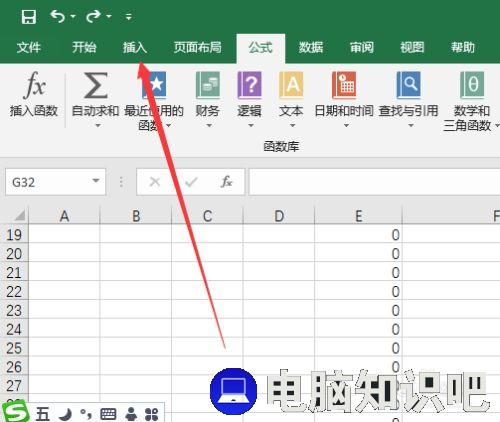
然后再选中【形状】

弹出下拉选项,找到【基本形状】
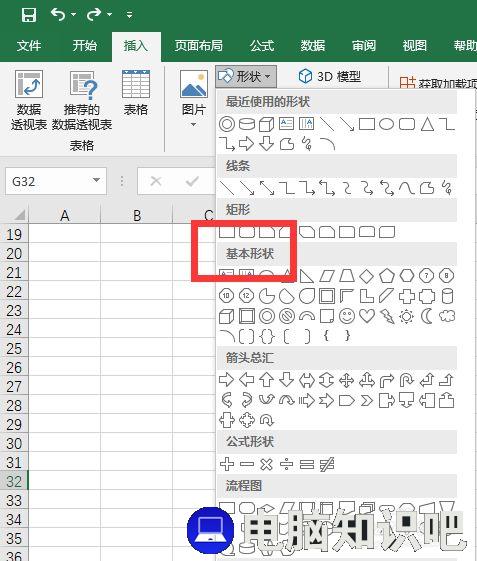
然后如图位置,就可以选中环形

拖动鼠标就可以制造出环形了

最后点击上方,还可以修改这个环形的属性

到此这篇关于Excel2019怎么插入环形图?Excel2019插入环形图教程的文章就介绍到这了,更多相关Excel2019插入环形图内容请搜索脚本之家以前的文章或继续浏览下面的相关文章,希望大家以后多多支持脚本之家!
相关文章
- 天玑700处理器很差吗 天玑处理器好还是骁龙处理器好
- 手机QQ聊天记录恢复秘籍:三个实用小技巧找回丢失的聊天记录
- 揭秘Win11隐藏新功能:你不知道的下篇
- 轻松上手!USB蓝牙适配器,让你无线自由自在
- 抖店电脑客户端怎么调回旧版 抖店怎么切换
- excel表格中多张图片怎么快速统一大小并排版 excel多个图片排版
- win10系统蓝牙驱动更新教程 win10蓝牙驱动程序
- 0x8007003A错误解决方法 0x80070005错误解决
- Access数据库怎么按选定内容筛选记录 access数据库中,对数据表进行筛选操作
- Excel表格中怎么设计出差报销单 差旅报销单表格制作
- 1000元左右买什么手机好性价比高 1000元左右的手机哪个性价比最高

热评文章
企业微信分屏老师能看到吗 企业微信切屏老师能看见吗
excel如何批量输入求和公式 excel批量输入求
罗技驱动win7能用吗 罗技鼠标支持win7系统吗
打印机驱动卸载干净教程 打印机驱动怎样卸载干净
显卡驱动更新小技巧,让你的电脑运行更稳定
手机系统声音不起眼,但很重要 手机系统声音有的,但